ultraedit提示内存不足的解决方法 ultraedit内存不足怎么处理
更新时间:2023-01-05 22:21:41作者:cblsl
ultraedit是一个文本编辑器软件,启动速度很快,占用内存较少、编辑功能强大全面,很多有需要的用户都有在电脑中安装。但是如果我们在使用ultraedit处理非常大的文件时,出现了内存不足的情况,我们要怎么来处理呢?别急今天小编为大家带来的就是ltraedit提示内存不足的解决方法。
解决方法如下:
1、首先点击上方选项栏中的“高级”
2、在下面找到“设置”
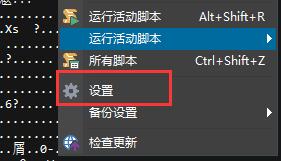
3、在弹出窗口中查找“临时文件”
4、将上述的阈值设置为“2000000”即可。
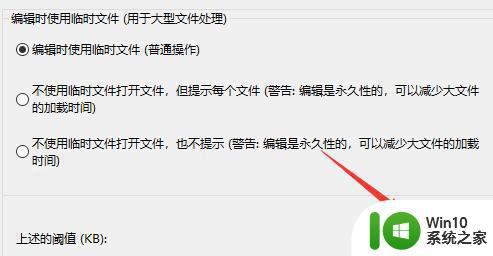
上面给大家分享的就是关于ultraedit内存不足怎么处理啦,希望可以帮助到大家哦。
ultraedit提示内存不足的解决方法 ultraedit内存不足怎么处理相关教程
- windows提示内存不足的解决方法 windows显示内存不足如何处理
- 电脑打不开图片提示“计算机内存不足”的解决方法 电脑打不开图片提示“计算机内存不足”怎么办
- xp电脑提示内存不足,内存最小值过低的解决方法 xp电脑内存不足怎么办
- win8系统提示计算机内存不足的两种解决方法 win8系统内存不足怎么办
- 电脑打开图片提示“内存满了”的修复方法 电脑内存不足导致打开图片提示“内存满了”的解决方法
- 如何解决电脑c盘内存不足 电脑C盘内存不足如何清理
- 腾讯手游助手提示虚拟内存不足怎么办 腾讯手游助手提示虚拟内存不足解决方法
- excel磁盘空间不足的解决方法 excel文件打开提示内存不足怎么处理
- 电脑可用内存不足怎么办 电脑可用内存不足怎么解决
- 电脑提示虚拟内存不足解决方法 电脑虚拟内存不足怎么解决
- 笔记本提示计算机的内存不足如何解决 笔记本内存不足怎么办
- 如何解决电脑图片无法打开显示内存不足的问题 电脑图片无法显示内存不足怎么办
- 电脑中使用IE播放优酷视频提示错误代码2002/2003如何修复 电脑IE播放优酷视频错误代码2002/2003解决方法
- u盘播放视频一会好一会卡顿怎么解决 U盘播放视频卡顿怎么办
- 电脑任务栏不显示已打开的窗口怎么解决 电脑任务栏无法显示已经打开的窗口怎么办
- 开机提示Reboot and Select proper Boot device怎么解决 电脑开机提示Reboot and Select proper Boot device怎么解决
电脑教程推荐
- 1 电脑任务栏不显示已打开的窗口怎么解决 电脑任务栏无法显示已经打开的窗口怎么办
- 2 闪迪酷捷CZ51加密U盘(16G)评测 闪迪酷捷CZ51加密U盘性能如何
- 3 共享打印机每次都要输入密码怎么取消 如何取消共享打印机每次输入密码
- 4 无法停止通用卷设备的7大解决方法 通用卷设备停止故障解决方法
- 5 win8系统对开始屏幕的应用进行重命名的方法 Win8系统如何修改开始屏幕应用的名称
- 6 u盘怎么提高性能?u盘提高性能的小技巧 U盘性能优化方法
- 7 u盘无法停止通用卷设备怎么办?解决无法正常删除u盘的几种方法 U盘无法弹出怎么办
- 8 W8系统磁盘无法重命名怎么解决 W8系统磁盘无法重命名出现错误提示怎么办
- 9 u盘如何重新启动自动播放功能 U盘怎么设置自动播放功能
- 10 ghostxp文件不复制太深的路径怎么解决 ghostxp文件复制路径过深如何处理
win10系统推荐
- 1 系统之家ghost win10 32位专业硬盘版下载v2023.03
- 2 深度技术ghost win10 64位官方破解版v2023.03
- 3 雨林木风ghost win10教育版32位下载v2023.03
- 4 宏碁笔记本ghost win10 64位旗舰免激活版v2023.02
- 5 电脑公司ghost win10 32位旗舰精简版v2023.02
- 6 雨林木风ghost w10企业家庭版32系统下载v2023.02
- 7 雨林木风ghostwin1032位免激活专业版
- 8 游戏专用win10 64位智能版
- 9 深度技术ghost win10稳定精简版32位下载v2023.02
- 10 风林火山Ghost Win10 X64 RS2装机专业版